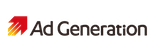
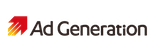
A.
【a.自社広告の登録】


【b.クリエイティブの設定】
次に、クリエイティブの登録と設定を行います。手順については以下のリンクからご確認ください。
クリエイティブの設定
これで、自社広告の設定は完了です。
自社広告設定及びクリエイティブ設定画面で登録した配信開始日時になれば、配信が開始します。
★広告が配信されない場合

A.
【a.純広告の登録】


【b.クリエイティブの設定】
次に、クリエイティブの登録と設定を行います。手順については以下のリンクからご確認ください。
クリエイティブの設定
これで、純広告の設定は完了です。
純広告設定及びクリエイティブ設定画面で登録した配信開始日時になれば、配信が開始します。
★広告が配信されない場合

A.
【クリエイティブ設定】
複数のクリエイティブを配信する場合はこの作業を繰り返します



A.
<アプリの場合>
以下のリンクよりご確認ください。
■ iOS
https://docs.sdk.ad-generation.jp/sdk/reference_ios.html#addadglabeltargetingwithcustomkey-value
<Webの場合>
取得した広告タグに後述する形でKey-Valueターゲティングのパラメータを設定してください。&label_ 以降にKey-Valueを記述してください。
▼パラメータの設定例
Keyがtheme_idでValueが1234の場合
→ &label_theme_id=1234
▼Keyを複数指定する際の設定例
1つめのKeyがtheme_idでValueが2234、2つ目のKeyがhogeでValueがabcの場合
→ &label_theme_id=2234&label_hoge=abc
▼タグの設置例
タグ取得画面のタグに先述した形式のパラメータを追加して設定します。
<script src="http://i.socdm.com/sdk/js/adg-script-loader.js?id=999999&targetID=adg_999999&displayid=1&adType=SP&async=false&tagver=2.0.0&label_hoge=1&label_fuga=2"></script>